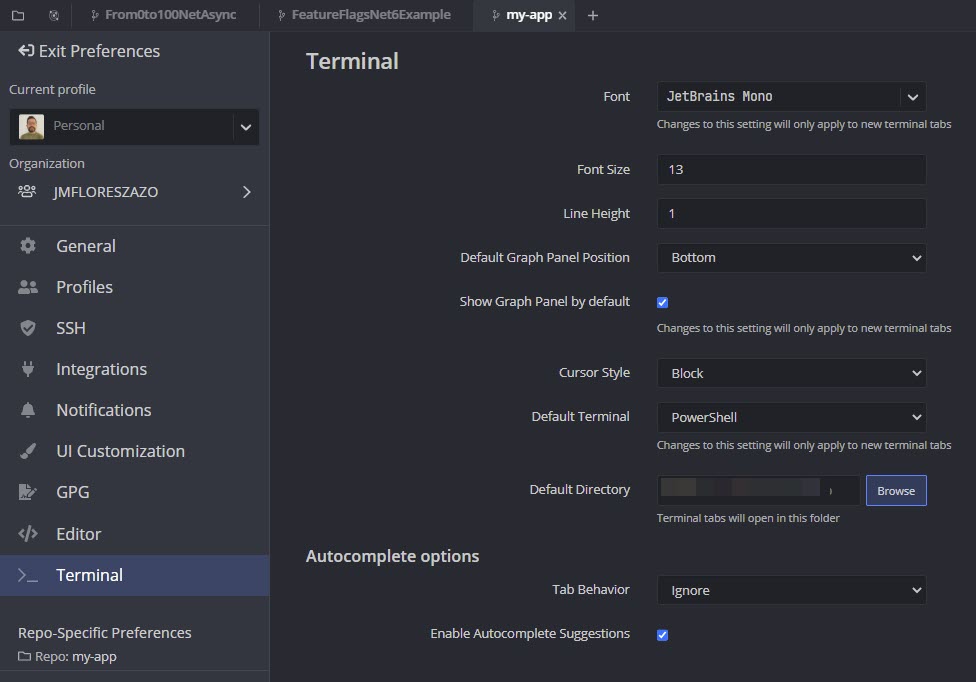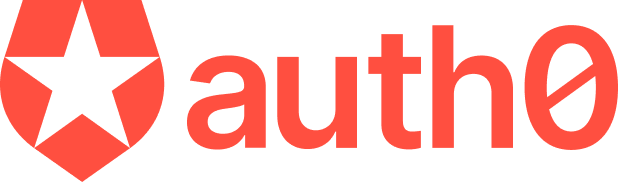GitKraken CLI, incluido en el cliente de GitKraken, ofrece la experiencia del terminal de Git, ofreciendo un trabajo más rápido. Las populares visualizaciones de Git por la que GitKraken es conocido —como el gráfico de commits— aparecen cuando las necesitas, y las funciones de sugerencias y autocompletado te ayudaran a aprovechar (y aprender) Git de forma más rápida, con menos errores.
Abra el Terminal de GitKraken
Para comenzar, abra un repositorio y haga clic en el botón de terminal en la barra de herramientas del cliente de GitKraken.
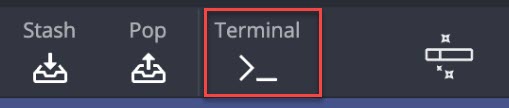
Las pestañas del terminal también se pueden abrir mediante:
- Clicking en el botón «Nueva pestaña de terminal» en una nueva pestaña.
- Usando el atajo de teclado `Ctrl/Cmd + T` dentro de una pestaña de terminal. Esto abre una pestaña duplicada.
- Abriendo la paleta de comandos (`Ctrl/Cmd + P`) y buscando «terminal».
Auto-completar, comandos de Git
La mayoría de comandos de GIT son compatibles y aparecerán en la lista de opciones de sugerencias automáticas. Para verlos comience a escribir `git`. También aparecerán sugerencias automáticas para los parámetros.
Puede hacer clic con el ratón en la sugerencia deseada o usar las teclas de flechas para resaltar la selección y presionar Intro para completar automáticamente el comando.
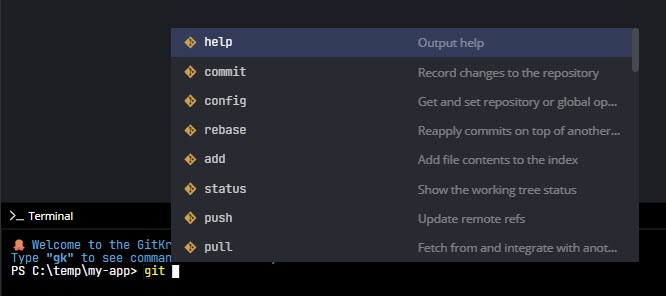
Comandos de GitKraken CLI
Se puede acceder a diferentes vistas usando el comando `gk` del CLI:
$ gk panel
Alterna el panel de visualización abierto/cerrado.
$ gk panel top
$ gk panel bottom
$ gk panel left
$ gk panel right
Vuelve a colocar el panel de visualización en la parte superior, inferior, izquierda o derecha..
gk graph
Muestra la vista del gráfico. Similar a `gk panel`, pero regresa al gráfico si está en una vista diferente.
gk history
Abre el panel de historial de un archivo específico. La sugerencia automática se completará con una lista de archivos en el directorio y subcarpetas actuales.
gk blame
Abre el panel de cumplar para un archivo específico. La sugerencia automática se completará con una lista de archivos en el directorio y subcarpetas actuales.
gk diff
Muestra los cambios entre confirmaciones. Si no se proporciona un SHAs, utiliza su WIP y HEAD. Si se proporciona un SHA, se comparará con el HEAD.
`gk -h`
`gk –help`
Muestra la lista de posibles comandos `gk`. El parámetros `-h` se puede añadir después de cualquier comando `gk` para obtener información adicional.
Barra de herramientas del Terminal
La barra de herramientas sobre el panel mostrará el nombre del repositorio actual, la rama, la etiqueta y la cantidad de cambios pendientes de extraer/empujar. Al hacer clic en esta barra de herramientas, también se activará o desactiva el panel, así como también se rehorientará el panel hacia la parte superior, inferior, izquierda o derecha. También puede alternar el panel de confirmación del lado derecho usando la barra de herramientas del panel de visualización.
Preferencias del Terminal
Abra las preferencias haciendo clic en el icono de engranaje y seleccione `Terminal` en el menú de la izquierda. Los usuarios pueden modificar:
- Elección de fuente. Los cambios a esta configuración sólo se aplicarán en las nuevas pestañas de terminal
- Tamaño de fuente
- Habilitar autocompletar y sugerencias automáticas
- La posición predeterminada del panel de visualización al abrir un nuevo panel: superior, derecha, inferior o izquierda
- Muestra el panel de visualización por defecto. Esto se aplicará solo al abrir nuevas pestañas